자습서: Microsoft 고객 계약 청구서 검토
개별 트랜잭션을 분석하여 청구서의 요금을 검토할 수 있습니다. Microsoft 고객 계약의 청구 계정에서, 매월 청구 프로필마다 청구서가 생성됩니다. 청구서에는 이전 달의 모든 요금이 포함됩니다. Azure Portal에서 청구서를 보고 요금을 사용량 세부 정보 파일과 비교할 수 있습니다.
이 자습서는 Microsoft 고객 계약을 체결한 Azure 고객에게만 적용됩니다.
이 자습서에서는 다음을 하는 방법을 알아볼 수 있습니다.
- Azure Portal에서 송장이 발부된 트랜잭션 검토
- 보류 중인 요금을 검토하여 다음 달 청구서 예상
- Azure 사용 요금 분석
필수 조건
Microsoft 고객 계약에 대한 청구 계정이 있어야 합니다.
Microsoft 고객 계약에 액세스할 수 있어야 합니다. 청구 프로필 소유자, 기여자, 읽기 권한자 또는 청구서 관리자여야 청구 및 사용량 정보를 확인할 수 있습니다. Microsoft 고객 계약의 청구 역할에 대해 자세히 알아보려면 청구 프로필 역할 및 작업을 참조하세요.
Azure를 구독한 지 30일 이상이어야 합니다. Azure는 청구서 기간이 끝날 때 사용자에게 청구합니다.
Azure에 로그인
- Azure Portal에 로그인합니다.
Microsoft 고객 계약에 대한 액세스 확인
계약 유형을 검사하여 Microsoft 고객 계약의 청구 계정에 액세스할 수 있는지 확인합니다.
Azure Portal에서 검색 상자에 Cost Management + 청구를 입력한 다음, Cost Management + 청구를 선택합니다.
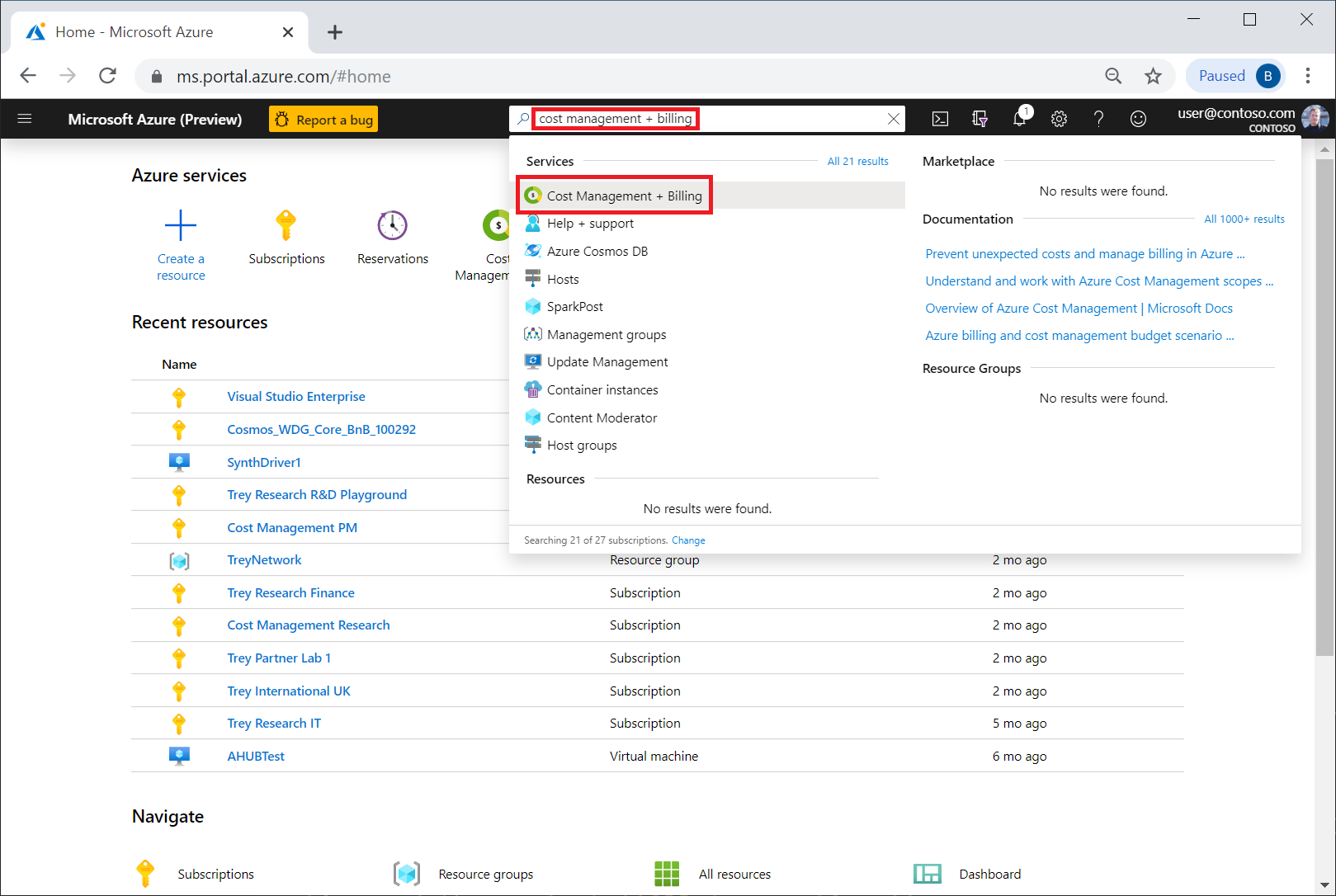
하나의 청구 범위에만 액세스할 수 있는 경우, 왼쪽에서 속성을 선택합니다. 청구 계정 유형이 Microsoft 고객 계약인 경우, Microsoft 고객 계약의 청구 계정에 액세스할 수 있습니다.
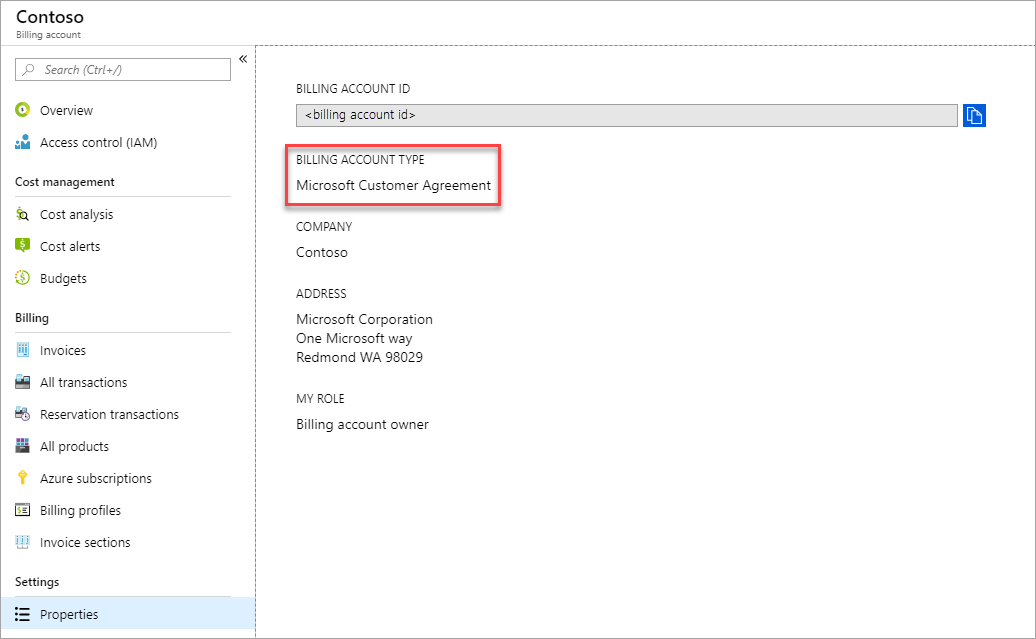
여러 청구 범위에 액세스할 수 있는 경우 청구 계정 열의 유형을 확인합니다. 범위 중 하나의 청구 계정 유형이 Microsoft 고객 계약인 경우, Microsoft 고객 계약의 청구 계정에 액세스할 수 있습니다.
청구 범위 페이지에서 청구 범위를 선택한 다음, 구독 사용량에 대한 비용을 지불하는 데 사용되는 청구 계정을 선택합니다. 청구 계정은 Microsoft 고객 계약 유형이어야 합니다.
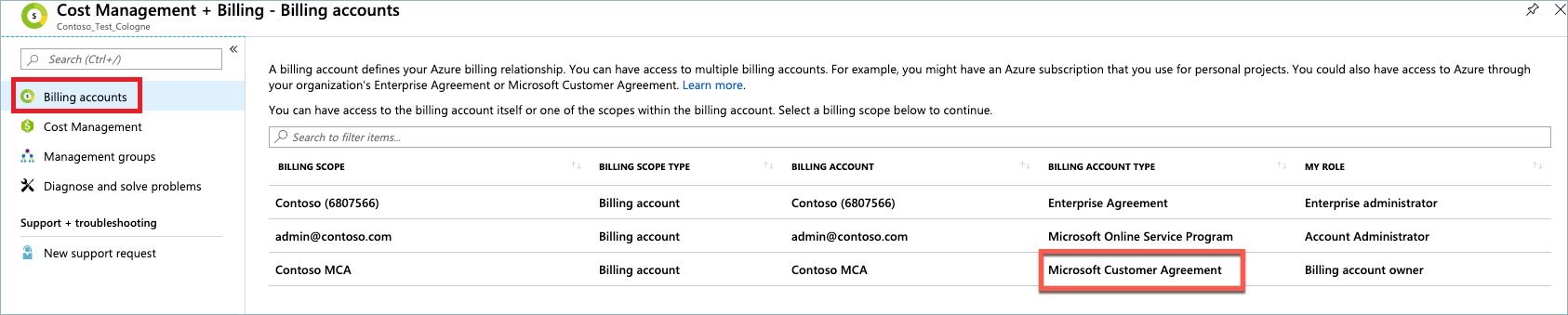
Azure Portal에서 송장이 발부된 트랜잭션 검토
Azure Portal에서 페이지 왼쪽에 있는 모든 트랜잭션을 선택합니다. 액세스 권한에 따라 청구 계정, 청구 프로필 또는 청구서 섹션을 선택한 다음, 모든 트랜잭션을 선택해야 할 수도 있습니다.
모든 트랜잭션 페이지에는 다음 정보가 표시됩니다.

| Column | 정의 |
|---|---|
| Date | 트랜잭션 날짜 |
| 청구서 ID | 트랜잭션 요금이 청구된 청구서의 식별자입니다. 지원 요청을 신속하게 처리할 수 있도록 지원 요청을 제출할 때 Azure 지원에 ID를 알려주세요. |
| 트랜잭션 유형 | 구매, 취소, 사용 요금 등의 트랜잭션 유형 |
| 제품군 | 가상 머신용 컴퓨팅 또는 Azure SQL용 데이터베이스 같은 제품 범주 |
| 제품 SKU | 제품 인스턴스를 식별하는 고유 코드 |
| Amount | 트랜잭션 양 |
| 청구서 섹션 | 청구 프로필 청구서의 이 섹션에 트랜잭션이 표시됩니다. |
| 청구 프로필 | 청구 프로필의 청구서에 트랜잭션이 표시됩니다. |
청구서 ID를 검색하여 해당 청구서의 트랜잭션을 필터링합니다.
청구서 섹션별 트랜잭션 보기
청구서 섹션에서는 청구 프로필의 청구서 비용을 구성할 수 있습니다. 자세한 내용은 청구서가 생성되면 청구 프로필의 모든 섹션에 대한 요금이 청구서에 표시됩니다.
다음 이미지는 샘플 청구서의 회계 부서 요금 청구서 섹션을 보여줍니다.
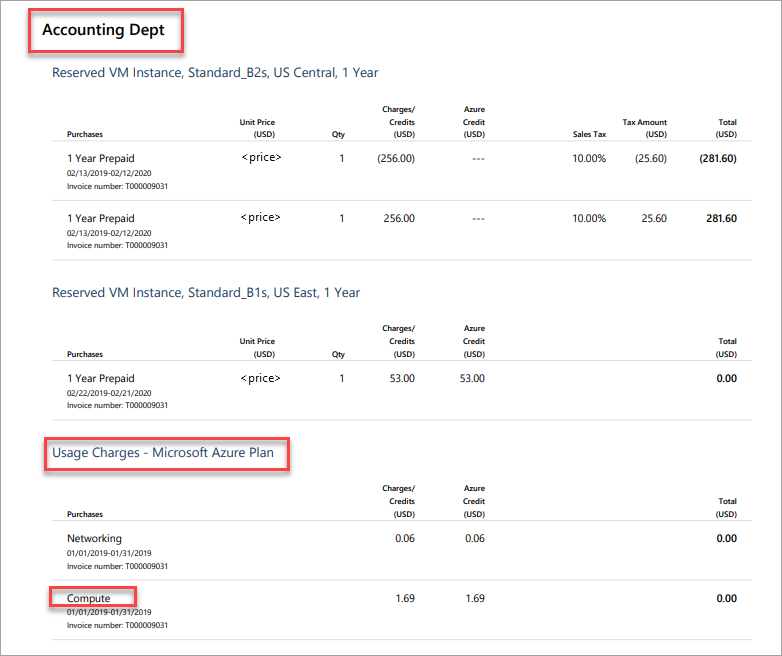
청구서 섹션에 대한 요금을 식별하면 Azure Portal에서 트랜잭션을 보고 요금을 이해할 수 있습니다.
청구서에 대한 거래를 보려면 Azure Portal의 모든 트랜잭션 페이지로 이동하세요.
트랜잭션을 보려면 청구서 섹션 이름으로 필터링하세요.
보류 중인 요금을 검토하여 다음 달 청구서 예상
Microsoft 고객 계약의 청구 계정에서, 요금은 청구서가 작성되기 전에는 예상 요금이며 보류 중인 요금으로 간주됩니다. Azure Portal에서 보류 중인 요금을 확인하여 다음 달 청구서를 예상할 수 있습니다. 보류 중인 요금은 예상 요금이며 세금이 포함되지 않은 가격입니다. 다음 달 청구서의 실제 요금은 보류 중인 요금과 다릅니다.
보류 중인 요금의 요약 정보 보기
Azure Portal에 로그인합니다.
청구 프로필을 선택합니다. 액세스 권한에 따라 청구 계정을 선택해야 할 수도 있습니다. 청구 계정에서 청구 프로필을 선택한 다음, 청구 프로필을 선택합니다.
화면 맨 위에서 요약 탭을 선택합니다.
요금 섹션에는 월간 누계 요금과 지난 달 요금이 표시됩니다.

월간 누계 요금은 이번 달의 보류 중인 요금이며 이번 달의 청구서가 생성될 때 청구됩니다. 지난 달의 청구서가 아직 생성되지 않은 경우 지난 달의 요금 역시 보류 중 요금이며 다음 달 청구서에 표시됩니다.
보류 중인 트랜잭션 보기
보류 중인 요금을 확인할 때 요금에 포함된 개별 트랜잭션을 분석하여 요금을 이해할 수 있습니다. 현재 보류 중인 사용 요금은 [모든 트랜잭션] 페이지에 표시되지 않습니다. Azure 구독 페이지에서 보류 중인 사용 요금을 볼 수 있습니다.
Azure Portal에 로그인합니다.
Azure Portal에서 검색 상자에 Cost Management + 청구를 입력한 다음, Cost Management + 청구를 선택합니다.
청구 프로필을 선택합니다. 액세스 권한에 따라 청구 계정을 선택해야 할 수도 있습니다. 청구 계정에서 청구 프로필을 선택한 다음, 청구 프로필을 선택합니다.
페이지 왼쪽에서 모든 트랜잭션을 선택합니다.
보류 중을 검색합니다. Timespan 필터를 사용하여 이번 달 또는 지난 달의 보류 중인 요금을 봅니다.
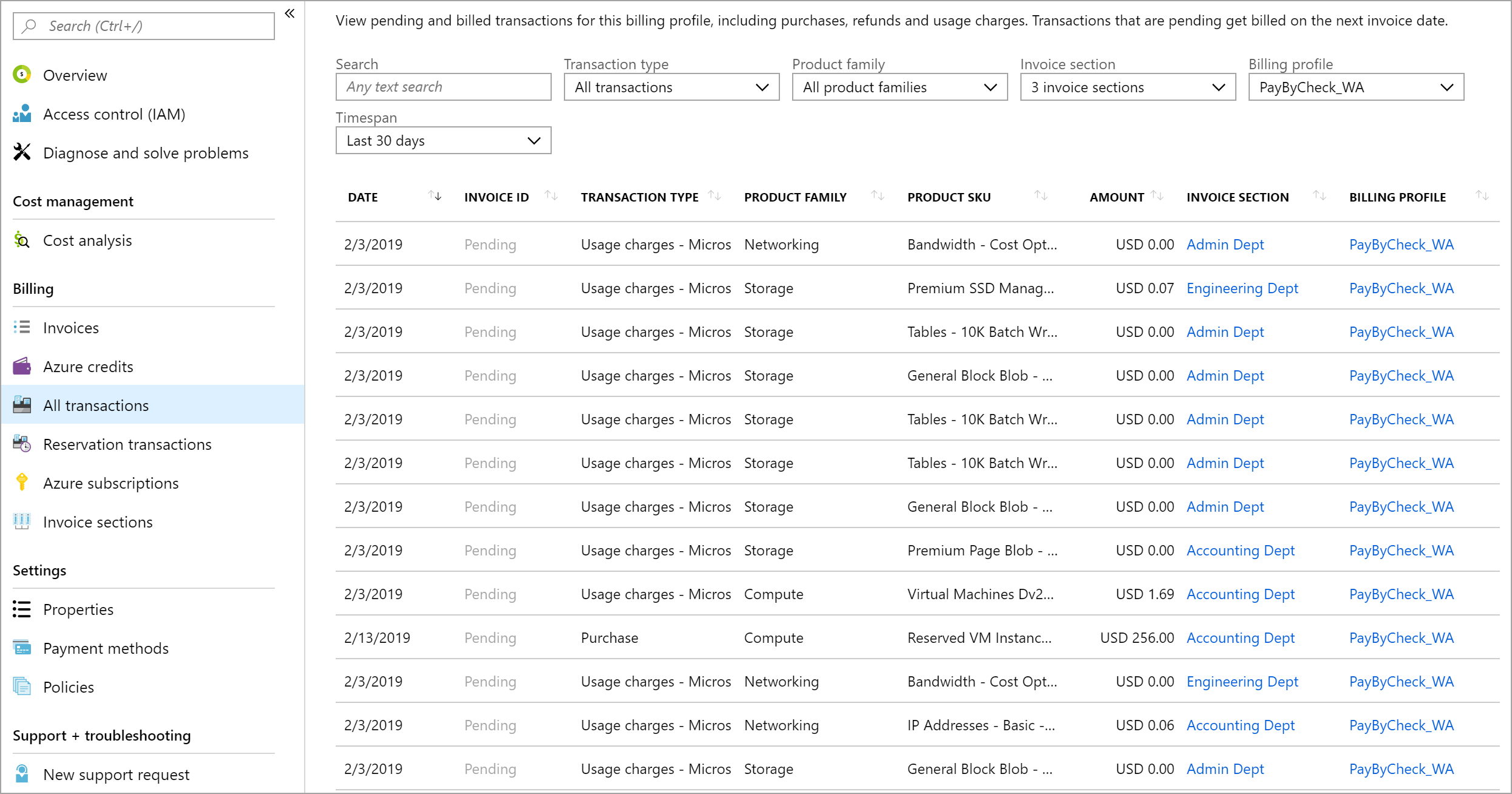
보류 중인 사용 요금 보기
Azure Portal에 로그인합니다.
Azure Portal에서 검색 상자에 Cost Management + 청구를 입력한 다음, Cost Management + 청구를 선택합니다.
청구 프로필을 선택합니다. 액세스 권한에 따라 청구 계정을 선택해야 할 수도 있습니다. 청구 계정에서 청구 프로필을 선택한 다음, 청구 프로필을 선택합니다.
페이지 왼쪽에 있는 모든 구독을 선택합니다.
Azure 구독 페이지에는 청구 프로필의 각 구독에 대한 이번 달과 지난 달 요금이 표시 됩니다. 월간 누계 요금은 이번 달의 보류 중인 요금이며 이번 달의 청구서가 생성될 때 청구됩니다. 지난 달의 청구서가 아직 생성되지 않은 경우 지난 달의 요금 역시 보류 중 요금입니다.

Azure 사용 요금 분석
Azure 사용량 및 요금 CSV 파일을 사용하여 사용량 기반 요금을 분석합니다. 청구서 또는 보류 중인 요금에 대한 파일을 다운로드할 수 있습니다.
청구서 및 사용량 세부 정보 다운로드
액세스 권한에 따라 Cost Management + Billing에서 청구 계정 또는 청구 프로필을 선택해야 할 수도 있습니다. 왼쪽 메뉴에서 청구 아래의 청구서를 선택합니다. 청구서 그리드에서 다운로드하려는 청구서의 행을 찾습니다. 다운로드 기호 또는 행 끝에 있는 줄임표( ... )를 선택합니다. 다운로드 상자에서 사용량 세부 정보 파일 및 청구서를 다운로드합니다.
일반적으로 사용량 파일은 청구서가 발급된 후 72시간 이내에 준비됩니다. 그런 다음 다운로드할 CSV 파일을 준비하는 데 몇 분 정도 걸립니다.
청구서 섹션별로 자세한 사용량 보기
Azure 사용량 및 요금 파일을 필터링하여 청구서 섹션의 사용 요금을 조정할 수 있습니다.
다음 정보는 회계 부서 청구서 섹션의 컴퓨팅 요금을 조정하는 단계를 안내합니다.
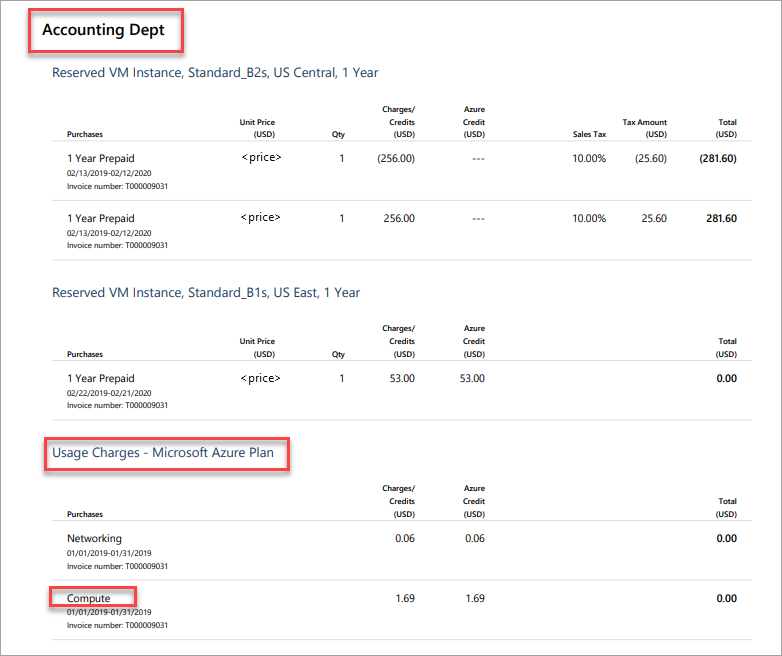
| 청구서 PDF | Azure 사용량 및 요금 CSV |
|---|---|
| 회계 부서 | invoiceSectionName |
| 사용 요금 - Microsoft Azure 플랜 | productOrderName |
| 컴퓨팅 | serviceFamily |
CSV 파일의 invoiceSectionName 열을 회계 부서로 필터링합니다. CSV 파일의 productOrderName 열을 Microsoft Azure 플랜으로 필터링합니다. 다음으로, CSV 파일의 serviceFamily 열을 Microsoft.Compute로 필터링합니다.

구독별 세부 사용량 보기
Azure 사용량 및 요금 CSV 파일을 필터링하여 구독의 사용 요금을 조정할 수 있습니다. 구독의 요금을 확인할 때 Azure 사용량 및 요금 CSV 파일을 사용하여 요금을 분석하세요.
다음 이미지는 Azure Portal의 구독 목록을 보여줍니다.
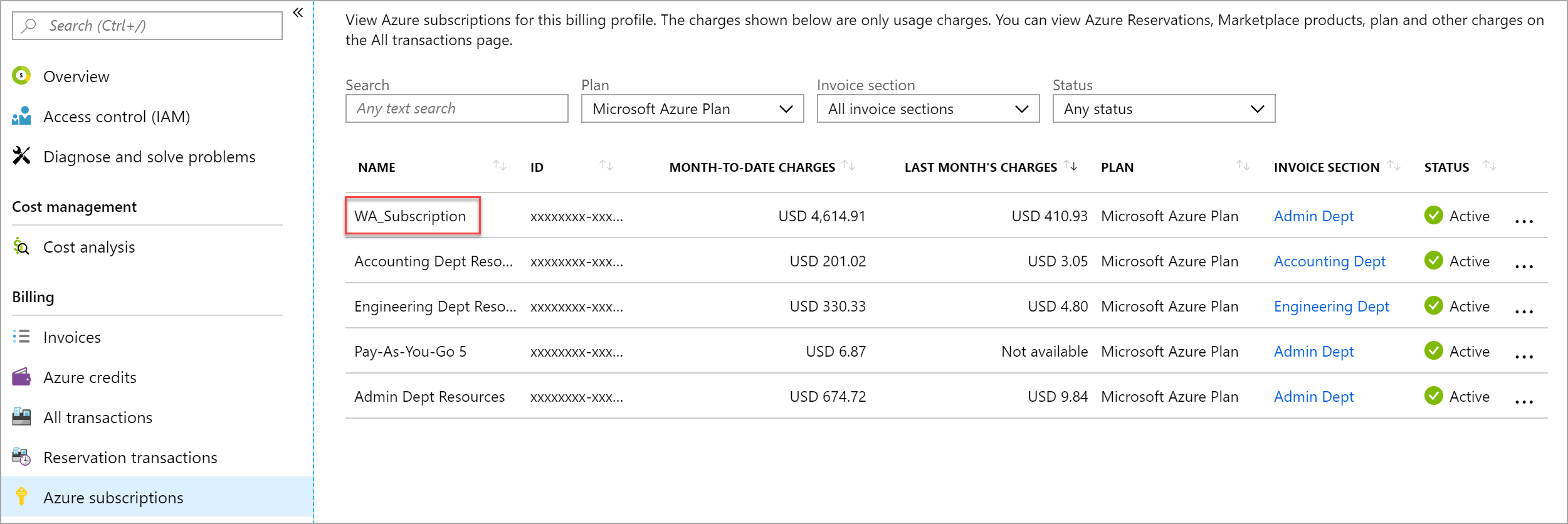
WA_Subscription의 자세한 사용 요금을 확인하려면 Azure 사용량 및 요금 CSV 파일의 subscriptionName 열을 WA_Subscription으로 필터링합니다.

청구서 결제
청구서 결제 방법에 대한 지침은 청구서 하단에 표시되어 있습니다. 결제 방법을 알아보세요.
이미 청구서를 결제한 경우 Azure Portal의 청구서 페이지에서 결제 상태를 확인할 수 있습니다.
다음 단계
이 자습서에서는 다음 작업 방법을 알아보았습니다.
- Azure Portal에서 송장이 발부된 트랜잭션 검토
- 보류 중인 요금을 검토하여 다음 달 청구서 예상
- Azure 사용 요금 분석
빠른 시작을 완료하여 비용 분석 사용을 시작합니다.